Korekcja kolorów
W panelu [Six Color-Axes/Sześć osi kolorów] palety [Tool palette/Paleta narzędzi] można skorygować barwę, nasycenie i luminancję wybranego obszaru kolorów.
-
Wybierz panel [Six Color-Axes/Sześć osi kolorów].
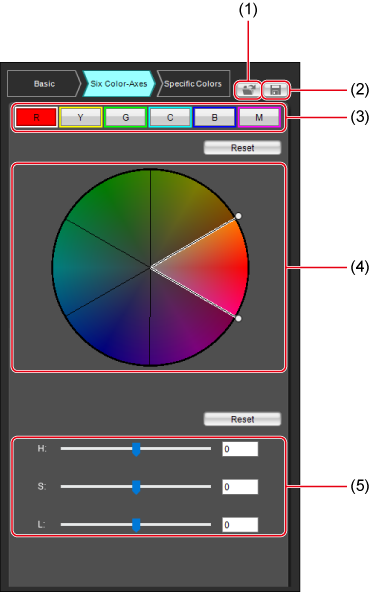
- Wczytaj plik stylu obrazów ()
- Zapisz plik stylu obrazów ()
- Przyciski wyboru obszaru barwy
- Koło korekcji kolorów
- Suwaki korekcji kolorów ()
Uwaga
- W przypadku wprowadzenia korekt w panelu [Six Color-Axes/Sześć osi kolorów] przed wprowadzeniem ich w panelu [Basic/Podstawowe] charakterystyka obrazu może nie odpowiadać oczekiwaniom, ponieważ zmiany te spowodują ponowną modyfikację charakterystyki kolorów.
-
Zalecamy dokonywanie korekt w następującej kolejności.
- Korekty w panelu [Basic/Podstawowe].
- Korekty w panelu [Six Color-Axes/Sześć osi kolorów].
- Korekty w panelu [Specific Colors/Określone kolory].
-
Wybierz obszar kolorów, który chcesz skorygować.
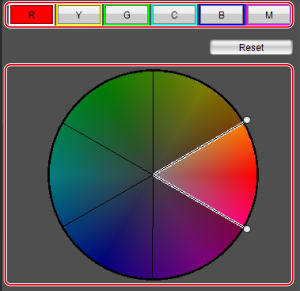
- Na kole korekcji kolorów zaznacz obszar kolorów, który chcesz skorygować. Obszar kolorów można także wybrać, klikając przycisk wyboru obszaru barwy.
-
Skoryguj górny i dolny limit barwy w wybranym obszarze.
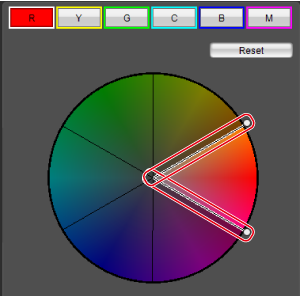
- Górny i dolny limit barwy w wybranych obszarach można skorygować, przeciągając zewnętrzne punkty wycinka koła po obwodzie.
-
Skoryguj barwę, nasycenie i luminancję.
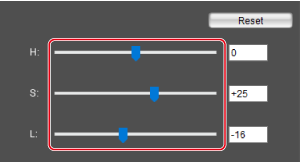
-
W celu wprowadzenia korekt przeciągaj poniższe suwaki w lewo lub w prawo. Można również wprowadzić wartości bezpośrednio.
- H: Barwa
- S: Nasycenie
- L: Luminancja
-